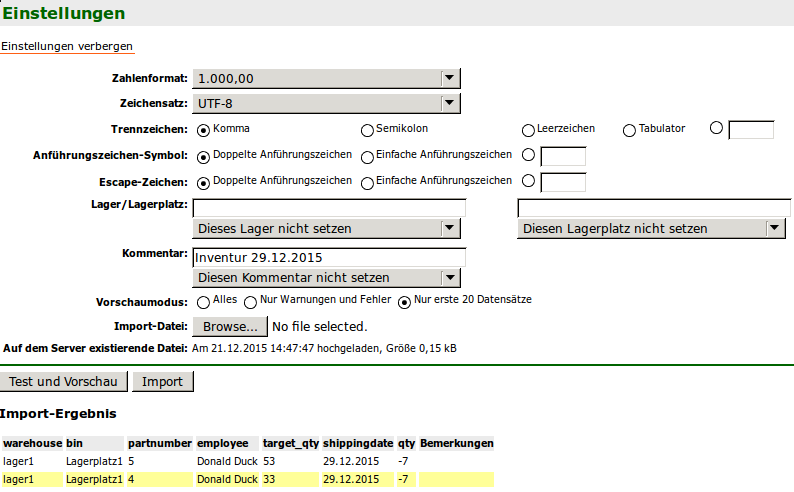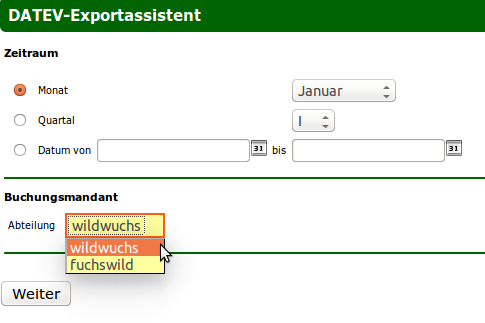Die Anpassung des Warenbestandes in kivitendo nach der Inventur ist über den CSV-Import sehr einfach. Unter System → CSV-Import → Lagerbewegungen/-bestände kann man hierfür eine Liste der frisch gezählten Bestände hochladen. Ein CSV-Liste aller zu zählende Waren exportiert man sich am besten unter Stammdaten → Berichte → Waren.
In diesem Beispiel gibt es die beiden Artikel “Heftzwecken” und “Büroklammern” mit den Artikelnummern 5 und 4, wobei hier nur die Artikelnummer wichtig ist, die Beschreibung wird ignoriert. Die Artikel liegen im Lager “lager1” auf Lagerplatz “Lagerplatz1”, die Inventur fand am 29.12.2015 statt und es wurden 53 Heftzwecken und 33 Büroklammern gezählt, was man jeweils als target_qty (Zielmenge) einträgt. Die Struktur der CSV-Datei sieht wie folgt aus:
partnumber,description,target_qty,shippingdate,warehouse,bin 5,Heftzwecken,53,29.12.2015,lager1,Lagerplatz1 4,Büroklammern,33,29.12.2015,lager1,Lagerplatz1
Beim Import kann man in der Vorschau sehen, was passieren wird:
Anhand der derzeitigen Menge laut Lagerbestand für das jeweilige Lager bestimmt der Importer, ob Artikel im Rahmen der Inventur eingelagert werden müssen, weil mehr als erwartet da sind, oder ob Artikel ausgelagert werden müssen, weil sich weniger auf Lager befinden. In dem Fall sieht man, daß kivitendo bei beiden Artikeln eine Mengen-Änderung von -7 Artikeln durchführen wird, um auf die vorgegebene Zielmenge zu kommen, da die Lagerbestände zu diesem Zeitpunkt 60 und 40 waren.
Damit der Standardkommentar angezeigt wird, muss man noch “Bei allen Lagerbewegungen ohne Kommentar setzen” einstellen. Der Kommentar ist derzeit auch die einzige Möglichkeit, die Lagerbewegung als Inventur- statt als einfache Korrektur zu markieren.
Zu beachten: bis Version 3.3 wurde in den Berichten als Datum immer das Erstellungsdatum verwendet, nicht das Lagerdatum – deshalb kann es hier zu Abweichungen kommen, wenn das Erstellungsdatum vom Lagerdatum abweicht.